登录
- 微信登录
- 手机号登录
微信扫码关注“汇帮科技”快速登录
Loading...
点击刷新
请在微信【汇帮科技】内点击授权
300秒后二维码将过期
二维码已过期,点击刷新获取新二维码
登录
登录
其他登录方式
来源:汇帮科技 修改日期:2025-08-23 14:00
嘿,朋友们!有没有遇到过这样的情况:活动照片要统一尺寸上传网站,几十张甚至几百张图片,一张张改到天荒地老?或者好不容易做好一批图,甲方爸爸突然说要换个尺寸,心态直接崩掉?别急,今天我就来给你安利一个超级省事的神器——《汇帮图片处理器》,手把手教你如何快速批量修改图片尺寸,保证你一学就会,再也不用为改图熬夜!

它最大的优点就是——快、稳、不占内存,而且完全不用学!哪怕你从来没P过图也能立马上手。接下来我详细给你演示一遍操作流程,跟着做就对了。
首先,你打开软件之后,会看到一个非常简洁的界面。左边一排是功能选项,我们直接选“批量改尺寸”。右边可以导入图片——你可以点击“添加文件”或者“添加文件夹”,更爽的是,直接拖拽也行!不管是十张还是一百张,一次性全扔进去就行。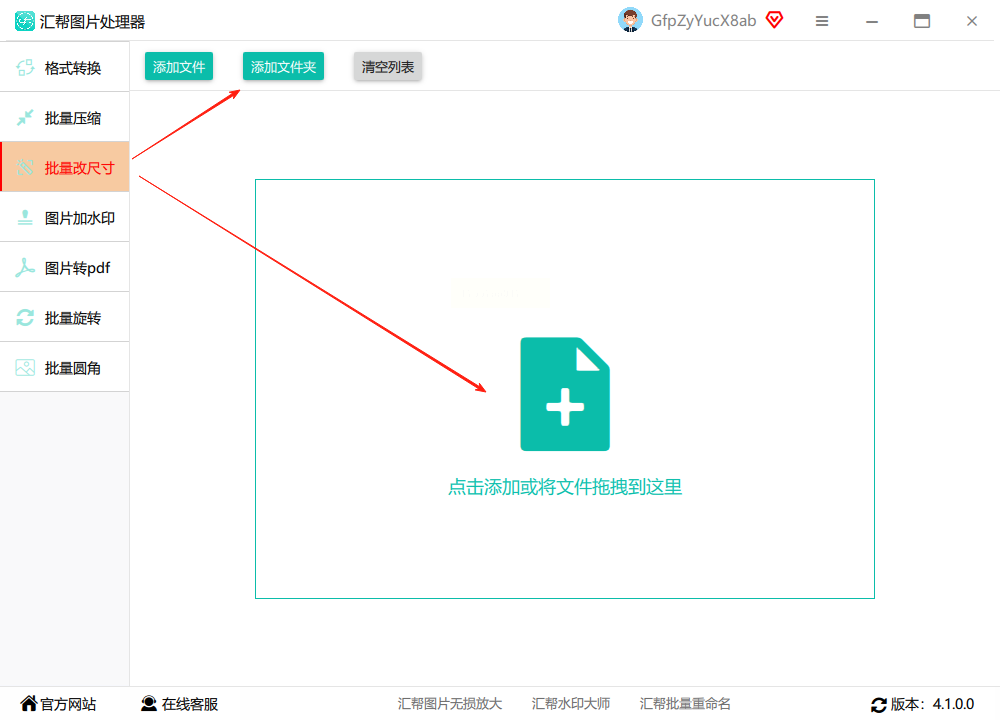
图片导进去之后,注意看中间区域。那里有一个“指定尺寸”的选项,记得打勾!然后你就可以输入想要的宽度和高度了。这里有个小技巧:如果你怕图片变形,可以勾选“保持原比例”,这样只需要输入宽度,高度会自动按比例调整,特别省心。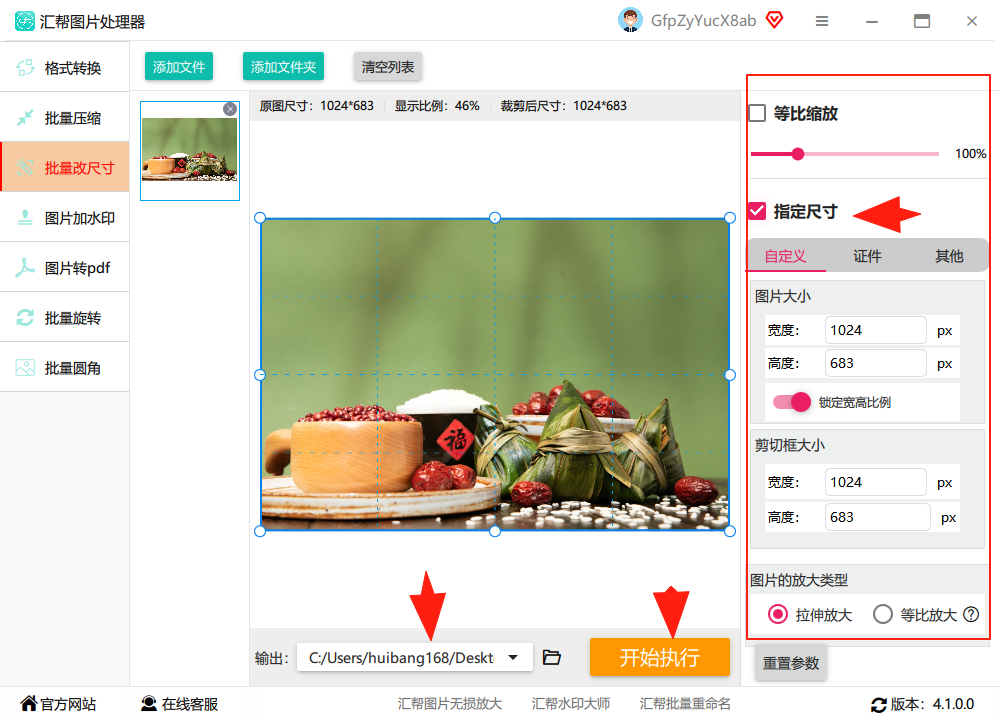
设置完尺寸,再选一下输出位置。软件默认是存到桌面,但你也可以新建一个文件夹,比如“已改尺寸图片”,这样后期整理起来特别清晰。最后点一下“开始执行”,剩下的就交给软件了。处理速度取决于图片数量,一般几十张图也就几秒钟。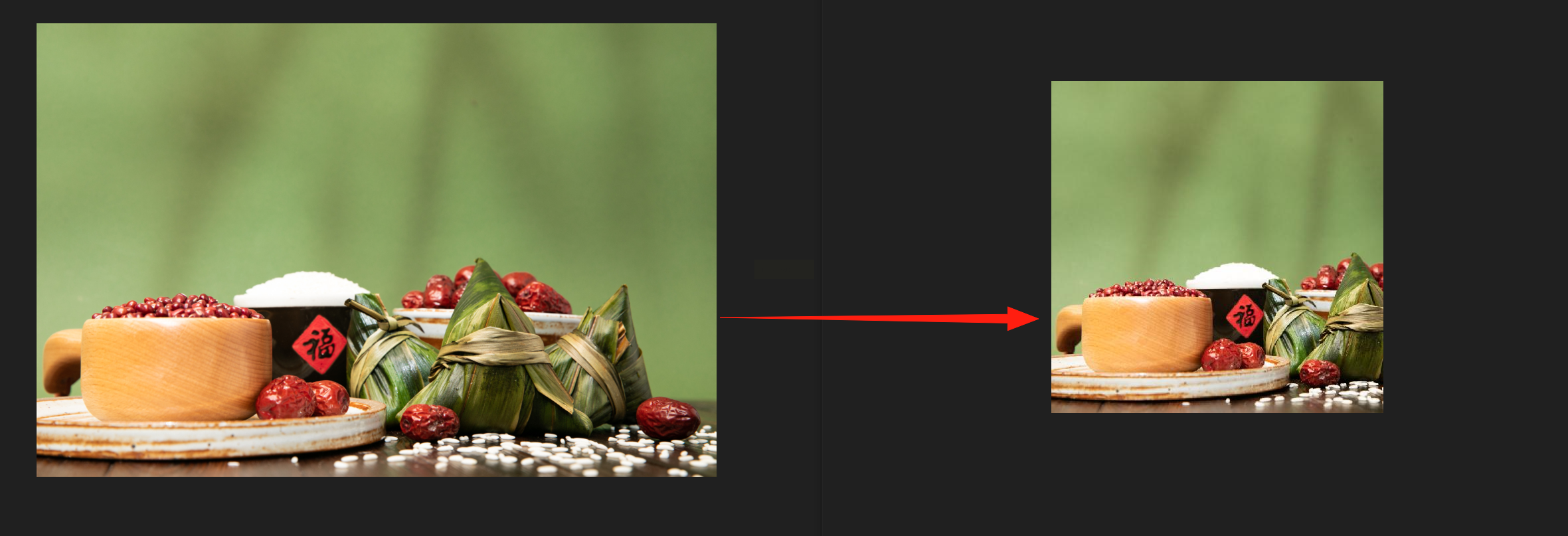
最让我放心的是,它在处理时会自动备份原图。你完全不用担心把原图覆盖了,改完之后会生成一套全新的图片,画质丝毫不差,发朋友圈、交工作汇报都完全没问题。
如果你不想装软件,可以试试这个在线工具。打开网页,点右上角的【批量处理】→选【修改尺寸】→上传图片。它的优点是不用安装,随用随开,但注意每张图片的尺寸要单独设置,适合数量不多、临时要改的情况。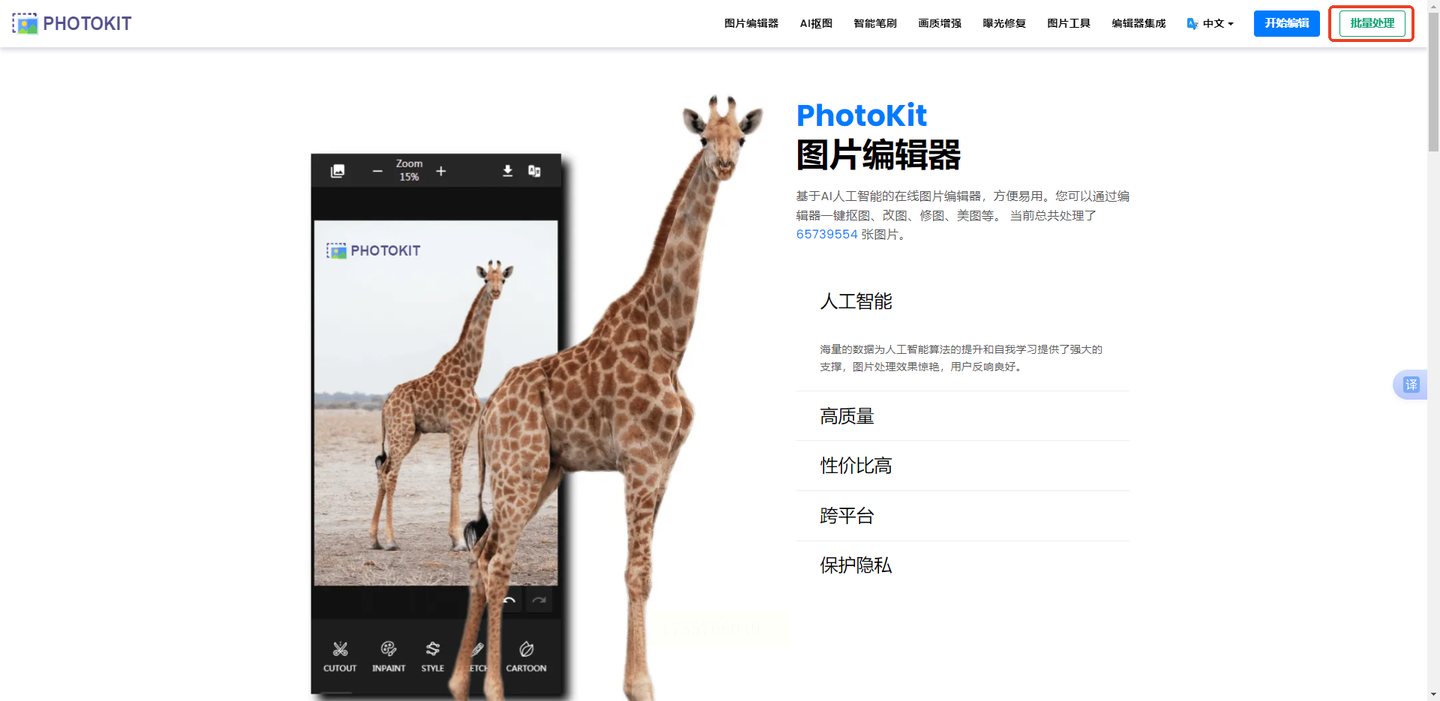
这个也很简单,下载打开后直接选“图片尺寸调整”,添加图片,输入尺寸。记得勾“保持纵横比”,不然图片可能会被拉扁。点“开始处理”稍等几秒就搞定了。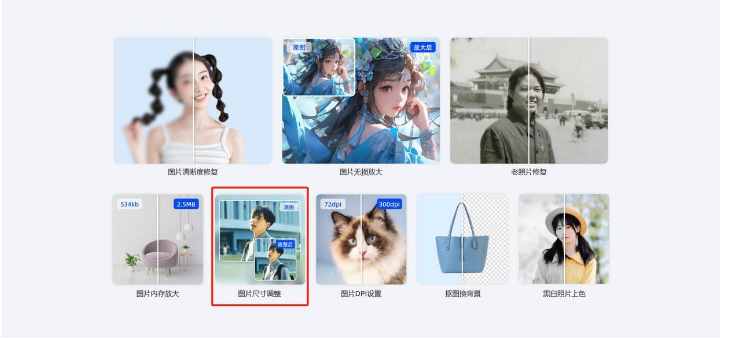
没想到吧?WPS也能改图!新建一个文档,点击“插入”-“图片”,把图片放进去后,拖动角点调整大小,或者在图片工具里输入具体数值。最后别忘了另存为图片格式哦。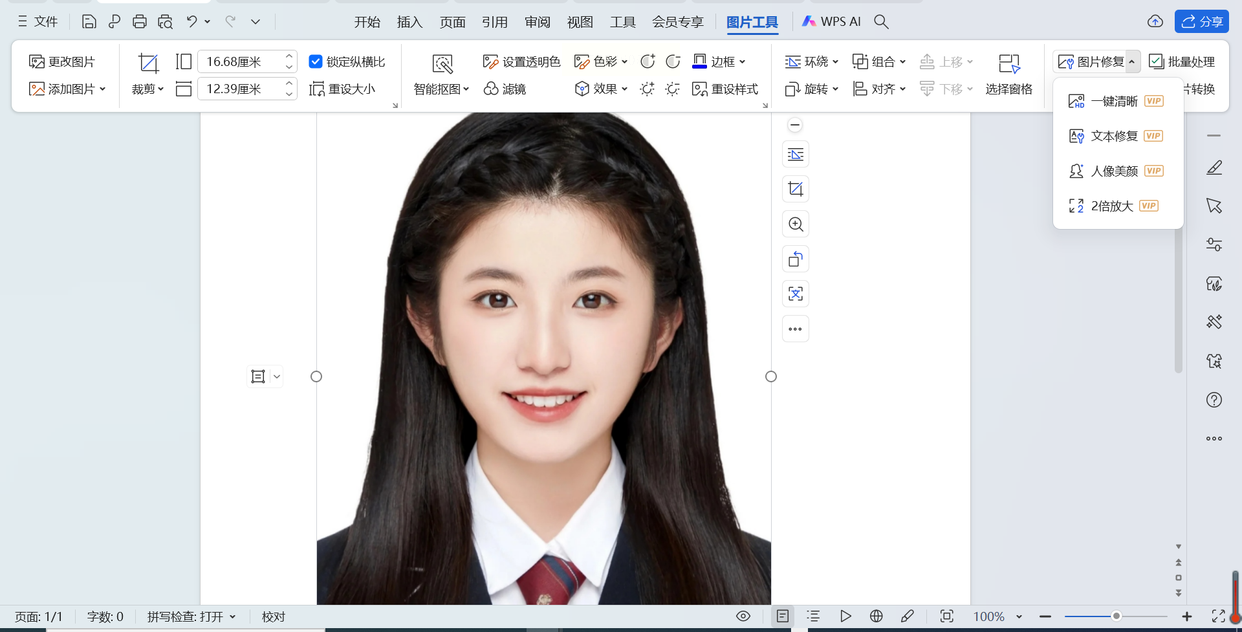
这个工具主打的是图片放大,但也可以顺带调整尺寸。打开网页上传图片,选择放大倍数(相当于比例调整),点“开始”即可。适合需要同时放大和调整尺寸的场合。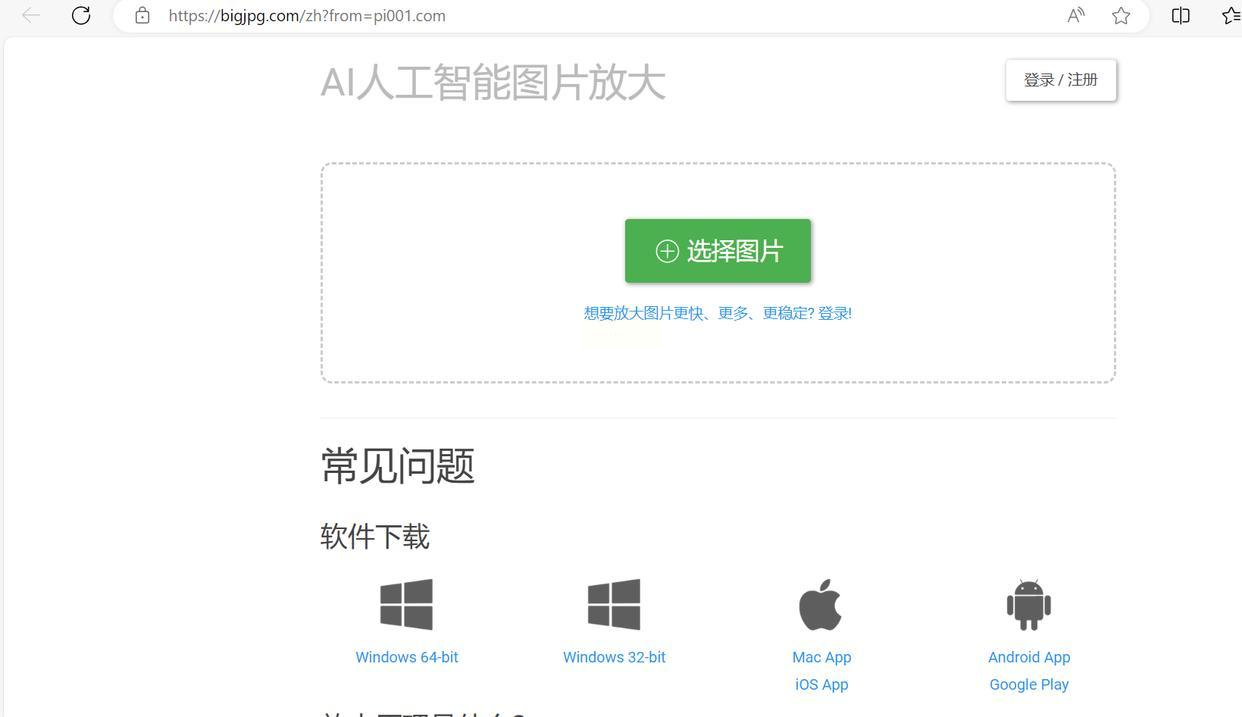
这是一个功能比较全的专业工具。打开后选择“批量改尺寸”,上传图片(最多50张),支持等比例缩放和自定义拉伸。比如改证件照,可以直接选一寸还是两寸,尺寸都给你预设好了,超方便。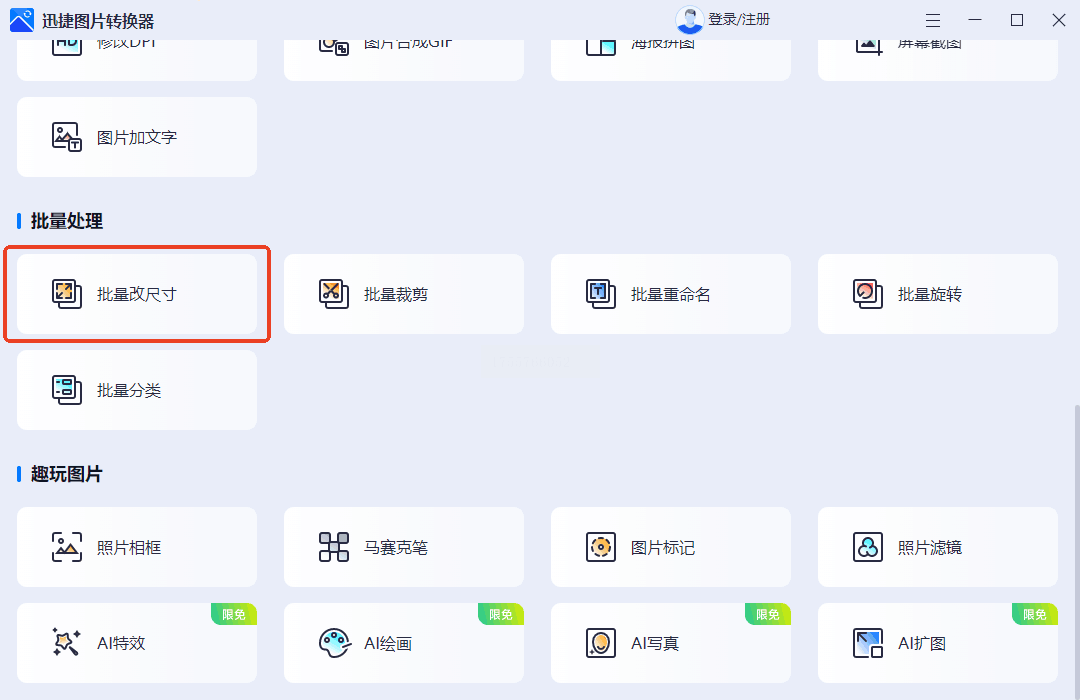
⚠️ 常见问题解答(FAQ):
Q:批量修改后的图片画质会变差吗?
A:只要你用的工具靠谱,基本不会。
Q:最多可以一次处理多少张?
A:像汇帮这一类软件通常没有严格上限,一般几百张没问题;在线工具往往有数量限制,建议不超过50张。
Q:是否支持常见格式如JPG、PNG?
A:是的,绝大多数工具都支持主流格式。
Q:如果尺寸输错了怎么办?
A:别慌!因为原图都会自动备份,你重新设置再处理一次就行。
——————
不管你用的是哪种方法,批量改尺寸本质上就是一个熟练活。刚开始可能稍微有点陌生,但操作过两三次之后你会发现:原来这么简单!以后再也不用求人帮忙改图,也不用对着Photoshop一脸懵了。
如果想要深入了解我们的产品,请到 汇帮科技官网 中了解更多产品信息!
没有找到您需要的答案?
不着急,我们有专业的在线客服为您解答!

请扫描客服二维码